Android 6 Marshmallow pour Sony : configurer votre boîte mail autre qu'Orange
Votre Sony sous Android 6 vous permet de paramétrer vos boîtes mails afin de les gérer depuis votre mobile. Voici comment configurer l'accès à vos comptes mails tiers.
Avant de commencer
Vous devez être connecté à un réseau en 3G ou 4G et vérifier le bon fonctionnement d'internet.
Sélectionner Applis |
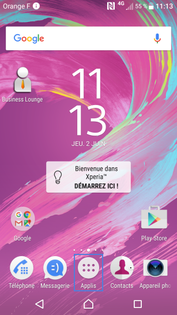 |
Sélectionner Email |
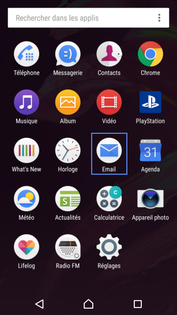 |
Sélectionner votre fournisseur de messagerieSélectionnez Autre compte email. si un compte est déjà configuré, dans la boîte de réception de ce dernier :
|
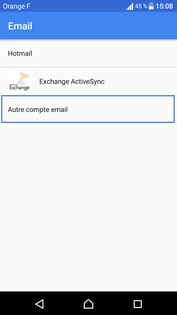 |
Choisir un protocole de messagerieDans le cadre de notre démonstration, sélectionnez IMAP. |
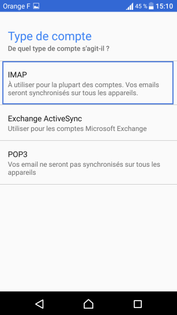 |
|
Saisir votre adresse de messagerie
|
 |
Saisir votre mot de passe de messagerie
|
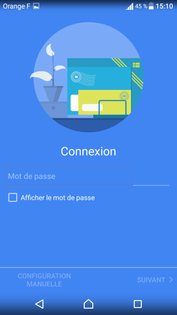 |
Sélectionner Suivant pour une configuration automatiquele mobile affiche très brièvement Vérification des réglages de serveur entrant puis Vérification des réglages de serveur sortant. |
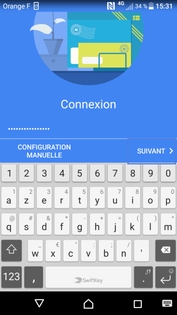 |
Sélectionner Suivantle paramétrage de la fréquence de synchronisation de votre boîte mail peut se faire ultérieurement. |
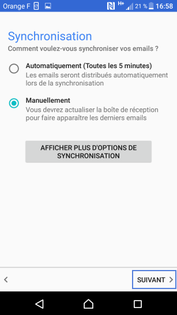 |
Choisir la notification mailSélectionnez Émettre un son. Cliquez sur Suivant. |
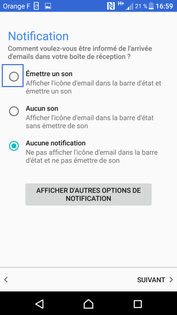 |
Appuyer sur Terminer la configuration |
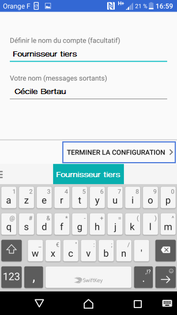 |
Configuration terminéePatientez pendant la synchronisation des mails. Ensuite, la boîte de réception s'affiche : votre compte mail est crée. |
 |
Avant de commencer
Vous devez être connecté à un réseau en 3G ou 4G et vérifier le bon fonctionnement d'internet.
Sélectionner Applications |
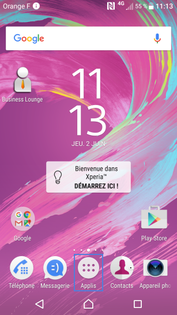 |
Sélectionner Email |
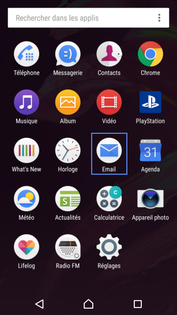 |
Sélectionner votre fournisseur de messagerieSélectionnez Autre compte email. si un compte est déjà configuré, dans la boîte de réception de ce dernier, appuyez sur l'icône Options puis Réglages et Ajouter compte. |
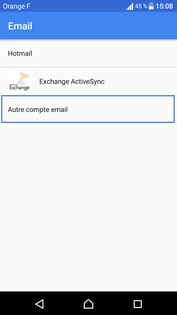 |
Choisir un protocole de messagerie (type)Dans le cadre de notre démonstration, sélectionnez IMAP. |
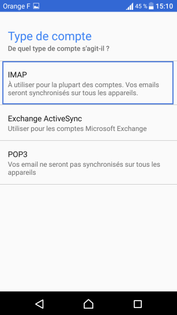 |
Saisir votre adresse de messagerie et appuyer sur Suivant |
 |
Saisir votre mot de passe de messagerie et appuyer sur Suivant |
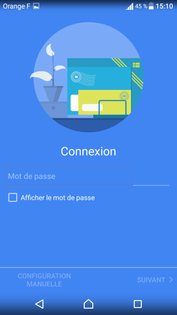 |
Sélectionner Configuration manuelle |
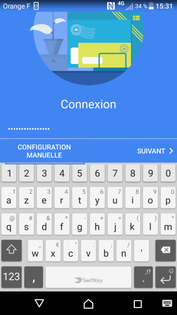 |
Vérifier les paramètres de serveur entrant |
 |
Sélectionner Suivant
|
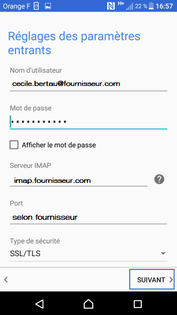 |
Vérifier les paramètres de serveur sortantPour vous aidez, consultez les informations de configuration des fournisseurs. - Serveur... : adresse du serveur sortant de votre fournisseur de messagerie. - Type de sécurité : choix d'un mode de sécurisation ou pas. - Port : valeur du port de serveur entrant (automatiquement saisie selon sécurisation). |
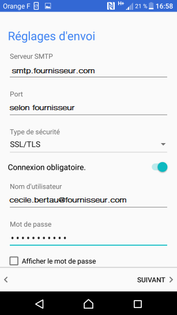 |
Sélectionner Suivant |
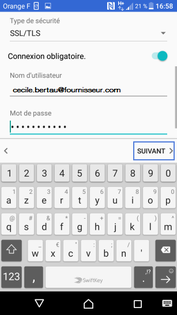 |
Sélectionner Suivantle paramétrage de la fréquence de synchronisation de votre boîte mail peut se faire ultérieurement. |
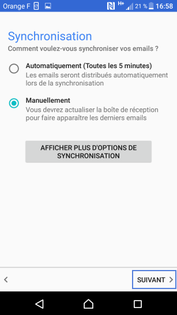 |
Sélectionner Émettre un son, puis Suivant |
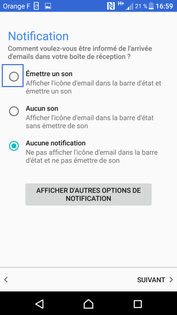 |
Appuyer sur Terminer la configuration |
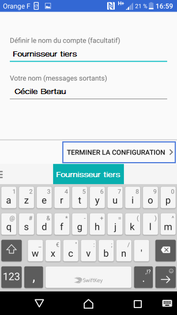 |
Attendre quelques instants, la fin de la synchronisationEnsuite, s'affiche la boîte de réception : votre compte mail est crée. |
 |
Avez-vous trouvé cet article utile ?
Votre avis est traité de façon anonyme, merci de ne pas communiquer de données personnelles (nom, mot de passe, coordonnées bancaires...)
Besoin de contacter le service client ou d'une aide supplémentaire ? Rendez-vous sur "Aide et contact"
Votre avis est traité de façon anonyme, merci de ne pas communiquer de données personnelles (nom, mot de passe, coordonnées bancaires...)
Besoin de contacter le service client ou d'une aide supplémentaire ? Rendez-vous sur "Aide et contact"